Faites-vous partie des personnes confrontées à l'erreur Xbox 0x800488FC ?De nombreux utilisateurs ont signalé avoir rencontré ce problème lors de la connexion à Xbox Live.
Dans cet article, nous avons tout couvert sur l'erreur de connexion Xbox 0x800488FC afin que vous puissiez facilement résoudre ce problème.
En ce qui concerne la résolution de l'erreur de connexion 0x800488FC sur Xbox live,Nous avons introduit 4 méthodes au total.Pas à pas, votre problème sera résolu.
Quelles sont les causes de l'erreur de connexion Xbox ?
La première question qui est apparue face à cette erreur était "Quelle est la raison de cette erreur Xbox live courante ?".Eh bien, c'est la raison ;
Identifiant de connexion erroné :Cette erreur se produira si l'utilisateur essaie d'entrer un ID de connexion incorrect lorsqu'il essaie de se connecter à Xbox Live.Généralement, il apparaît lorsque l'utilisateur essaie d'insérer un identifiant non Microsoft.
Mauvais mot de passe:Cette erreur se produit lors de la connexion à Xbox Live en raison d'un mauvais mot de passe Microsoft inséré.
Échec de la synchronisation :Une autre cause possible de l'erreur est un échec lors de la synchronisation.
Ancien firmware :Si vous utilisez l'ancien firmware, cela provoquera une erreur avec le code 0x800488FC.
Problème de serveur :Toute interférence sur le serveur entraînera l'erreur 0x800488FC.
Erreur de diagnostic 0x800488FC
Parfois, cela est causé par une mauvaise alimentation, une mauvaise connexion, etc.Par conséquent, un diagnostic est nécessaire pour vérifier si cette erreur est une cause permanente ou temporaire.
Vous devez déconnecter toutes les connexions Xbox et redémarrer depuis le début.Connectez maintenant toutes les prises et connexions.Essayez de vous connecter à votre compte Microsoft Xbox Live.Si l'erreur clignote à nouveau, vous devez la corriger par les méthodes indiquées ci-dessous.
Comment corriger l'erreur Xbox 0x800488FC
Vous pouvez essayer les méthodes suivantes ;
1. Essayez de vous connecter avec un vrai identifiant et mot de passe
Comme mentionné précédemment, l'utilisateur a essayé d'insérer un identifiant ou un mot de passe incorrect, ce qui a provoqué l'erreur.
Xbox Live est un service de streaming de Microsoft et nécessite un nom de connexion et un mot de passe Microsoft pour se connecter.Si vous essayez d'entrer un identifiant ou un mot de passe non-Microsoft, cela reflétera l'erreur, et l'une de ces erreurs est 0x800488FC.
C'est peut-être la raison pour laquelle vous rencontrez des difficultés pour vous connecter.Microsoft lui-même recommande à ses utilisateurs d'essayer de se connecter avec l'ID et le mot de passe appropriés sur le portail de support Microsoft.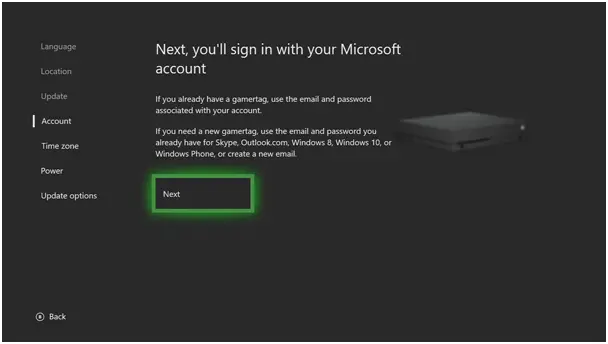
2. Mettez à jour le micrologiciel du contrôleur Xbox
Si vous utilisez un ancien micrologiciel de contrôleur, cela peut éventuellement provoquer une erreur de connexion Xbox.Avant de mettre à niveau le firmware, Xbox Live peut empêcher les utilisateurs d'entrer.Le micrologiciel de mise à niveau de l'utilisateur n'est pas une technologie de fusée.Vous devez effectuer certaines étapes, telles que :
étape 1:Connectez le contrôleur à la Xbox à l'aide d'un câble USB.
étape 2:Connectez-vous avec Xbox Live et appuyez surMenu.
étape 3:Aller vers "Paramètres> "Appareils et accessoires"Et sélectionnez "Manette".
étape 4:選擇Mettre à jourTéléchargez le nouveau firmware sur le contrôleur connecté.La fenêtre "Mettre à jour la progression du contrôleur" s'affichera à l'écran.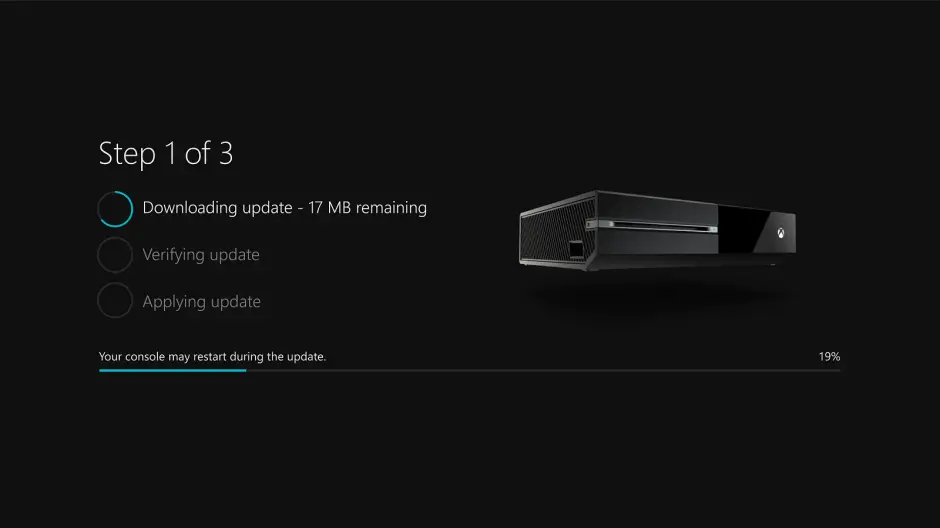 4
4
étape 5: Une fois la mise à jour du micrologiciel terminée, l'écran afficheraContrôleur mis à journouvelles.presseBTouche pour revenir au menu "Périphériques et accessoires".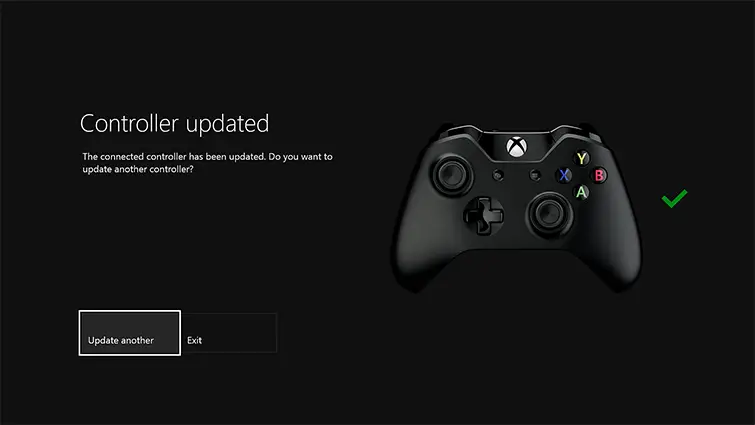
étape 6:Accédez au contrôleur pour vérifier si la version du contrôleur a été mise à jour.
Redémarrez le routeur et le modem pour corriger 0x800488FC
La cause première de cette erreur est une mauvaise connexion Internet.Par conséquent, vous pouvez corriger l'erreur 0x800488FC xbox live en redémarrant le routeur et le modem.Si vous pouvez suivre les étapes ci-dessous, cela peut être fait en cinq minutes.
étape 1:Après avoir débranché les autres câbles, débranchez le routeur et le modem afin qu'ils puissent redémarrer normalement.
étape 2:Attendez au moins 30 secondes pour qu'il puisse rester fermé.Pour de meilleurs résultats, veuillez patienter une minute, car la plupart des fournisseurs de services recommandent d'attendre une minute avant de redémarrer le modem et le routeur.
étape 3:Rebranchez le modem et attendez au moins 60 secondes.Le modem doit être branché au routeur après 60 secondes.Parfois, vous devez allumer l'appareil après l'avoir branché.
étape 4:Attendez au moins 2 minutes pour que toutes les connexions soient configurées pour fonctionner.Vous devez vérifier que tous les voyants du modem et du routeur commencent à fonctionner correctement.
étape 5: Vérifiez si c'est corrigé.
Créer un nouveau compte Microsoft
Essayez de vous connecter à Xbox Live avec un autre compte, ou vous pouvez créer un nouvel identifiant sur Microsoft.Dans la plupart des cas, la connexion avec un nouveau compte résoudra le problème.Vous pouvez créer un nouveau compte aux emplacements suivants :https : //inscription.live.com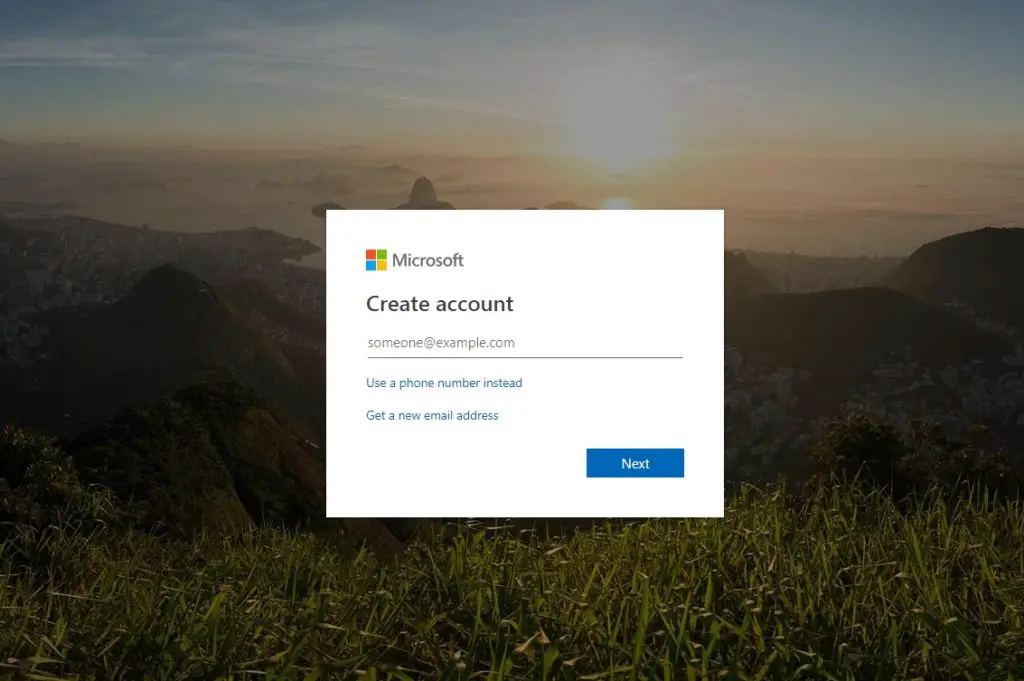
Conclusion
Nous avons expliqué toutes les causes et méthodes possibles des erreurs de connexion Xbox.
Nous vous recommandons de vérifier le réseau avant qu'une urgence ne se produise, car dans la plupart des cas, la seule cause de cette erreur est une mauvaise connexion réseau.Essayez d'abord de le réparer en utilisant les deux premières méthodes, si cela ne fonctionne pas pour vous, essayez d'autres méthodes.

![Comment résoudre le problème de messagerie Comcast sur iPhone [RÉSOLU] Comment résoudre le problème de messagerie Comcast sur iPhone [RÉSOLU]](https://infoacetech.net/wp-content/uploads/2021/06/5687-photo-1605918321371-584f5deab0a2-150x150.jpg)
![Résoudre le problème que le courrier électronique de Cox continue de demander des mots de passe [RÉSOLU] Résoudre le problème que le courrier électronique de Cox continue de demander des mots de passe [RÉSOLU]](https://infoacetech.net/wp-content/uploads/2021/06/5780-photo-1607079832519-2408ae54239b-150x150.jpg)
![Impossible de récupérer le courrier : le serveur IMAP ne répond pas sur l'iPhone [Corrigé] Impossible de récupérer le courrier : le serveur IMAP ne répond pas sur l'iPhone [Corrigé]](https://infoacetech.net/wp-content/uploads/2022/08/9799-01_cannot_get_mail-150x150.png)
![Zoom : Votre connexion Internet est instable [Corrigé] Zoom : Votre connexion Internet est instable [Corrigé]](https://infoacetech.net/wp-content/uploads/2022/08/9627-01_your_internet_connection_is_unstable-670x71-150x71.jpg)

![Comment diffuser Twitch sur Xbox [Étapes avec captures d'écran] Comment diffuser Twitch sur Xbox [Étapes avec captures d'écran]](https://infoacetech.net/wp-content/uploads/2023/05/%E5%A6%82%E4%BD%95%E5%9C%A8-Xbox-%E4%B8%8A-150x150.jpg)

![Comment voir la version Windows [très simple]](https://infoacetech.net/wp-content/uploads/2023/06/Windows%E7%89%88%E6%9C%AC%E6%80%8E%E9%BA%BC%E7%9C%8B-180x100.jpg)


